1.Nella pagina «Gestione Cloud Connector» selezionare «Impostazioni» e poi «Impostazioni dell’entità».
2.Nella tabella si deve completare le colonne «ID tabelle», «Fonte» e «Punto finale del servizio web».
•ID -tabelle: qui si inserisce il nome della tabella di SwissSalary/Business Central. Cliccare nella colonna « ID tabelle», selezionare «Selezionare dall’elenco completo» e scegliere la tabella desiderata di SwissSalary/Business Central, in cui si vogliono trasmettere i dati dal sistema collegato o da cui si vogliono scrivere dei dati nel sistema collegato. Nel sistema collegato si può impostare la stessa tabella più volte con diversi punti finali.
•Ordine: indica l’ordine in cui si deve sincronizzare la tabella dell’entità. Bisogna fare attenzione alle dipendenze della tabella; durante la sincronizzazione si convalidano le relazioni delle tabelle.
•Fonte: qui si indica la direzione della sincronizzazione. Se la fonte è Business Central, i dati di SwissSalary/Business Central vengono sincronizzati nel sistema collegato. Se la fonte è esterna, si avrà la sincronizzazione dei dati del sistema collegato in SwissSalary/Business Central. Cloud Connector non permette la sincronizzazione bidirezionale di determinate tabelle. Ogni tabella deve avere una sua fonte: SwissSalary/Business Central o il sistema collegato.
•Sincronizzazione automatica: indica se le modifiche delle tabelle vanno sincronizzate automaticamente da SwissSalary al sistema collegato.
•Sincronizzare le eliminazioni: indica se i processi di eliminazione per questa entità devono essere sincronizzati. L’attivazione di questa impostazione ha un impatto significativo sulla totale prestazione della sincronizzazione.
•Punto finale del servizio web: qui si inserisce il nome (lo stesso usato nel servizio web nel campo «Nome servizio» della fase 5) della tabella del sistema collegato. Cliccare nella colonna «Punto finale del servizio web» e inserire il nome della tabella.
3.Impostare il mapping dei campi da sincronizzare, cliccando sul nome della tabella in questione.. Si dovranno completare i campi della sezione «Attribuzione dei campi dell’entità» come segue:
•ID campo: qui si inserisce l‘ID del campo della tabella assegnata di SwissSalary/BusinessCentral.
•Nome campo: qui si inserisce il nome del campo della tabella assegnata di SwissSalary/BusinessCentral.
•Nome del campo del servizio: qui si inserisce il nome del campo della tabella assegnata del sistema collegato.
•Attivato: indica se questo campo deve essere inserito nell’aggiornamento delle registrazioni dell’istanza della fonte o di destinazione.
•La chiave: indica se questo campo è una parte della chiave (Primary Key) di questa entità.
•Convalidare: indica se si deve effettuare il controllo del campo con la tabella in caso si siano stabiliti i dati per questo campo. Ciò vale se in SwissSalary si riprendono i dati del sistema collegato.
4.Nella sezione “Assegnazione valore” è possibile definire valori costanti o di mappatura per i campi da sincronizzare. Selezionare il campo desiderato nella sezione “Mappatura dei campi dell'entità”, che verrà poi visualizzato nel campo “Nome del campo di servizio” della sezione “Mappatura dei valori”.
| Da valore: qui è possibile specificare il valore che deve essere sostituito con un altro valore. |
| A valore: qui si può specificare il valore con cui il valore originale deve essere sostituito. |
| Esempio: si desidera sincronizzare il campo “Codice salario” della scheda personale nel sistema collegato e si desidera sostituire i valori enum (stipendio, salario mensile, salario orario, salario a cottimo, salario mensile LMV) in questo campo con altri valori di testo. Inserire “Salario” nel campo “Da valore” e inserire il valore sostitutivo desiderato, ad esempio ‘GH’, nel campo “A valore”. Nella riga successiva, è possibile inserire “Salario mensile” nel campo “Da valore” e ‘ML’, ad esempio, nel campo “A valore”. Nelle righe successive si possono inserire i restanti valori di mappatura. È anche possibile specificare un valore costante inserendo un asterisco (*) nel campo “Da valore” e il valore costante nel campo “A valore”. |
5.Importante: alcune entità legate alla contabilità di salario sono già predefinite. In questo caso non si devono reimpostare le entità; si può saltare direttamente alle fasi 9 e 10. Vi è inoltre la possibilità di impostare le entità che non sono state definite in SwissSalary Cloud Connector, come per esempio la scheda personale.
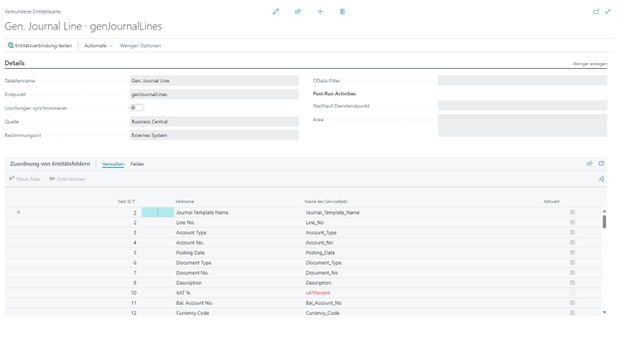
6.Filtro Odata (facoltativo): se «Fonte» ha il valore «Esterna», si può utilizzare il filtro Odata. Si possono utilizzare le definizioni del filtro di questo campo seguendo le istruzioni di questo documento.
7.Sincronizzazione automatica: indica se le modifiche della tabella devono essere sincronizzate automaticamente da SwissSalary al sistema collegato .
8.Sincronizzazione delle eliminazioni: indica se i processi di eliminazione di questa entità devono essere sincronizzate. Attivando questa impostazione si avranno effetti significativi sull’intera prestazione della sincronizzazione.
9.Saltare il controllo dell’integrità dei dati: indica se, in SwissSalary, si devono ignorare i controlli dell’integrità dei dati che si eseguono prima dell’inizio della sincronizzazione in questa entità.
10.Controllo punto finale del servizio (facoltativo): indica un punto finale che deve essere richiamato nel sistema collegato, dopo che la sincronizzazione dell’entità è andata a buon fine. Si può utilizzare se si deve eseguire un’azione dopo che la sincronizzazione dei dati della tabella è già avvenuta. Vedi Fase X
11.Controllo del testo di richiesta (facoltativo): qui si può inserire un valore costante che deve essere inviato al punto finale del servizio indicato nel campo «Controllo del punto finale del servizio». È necessario inserire il nome campo o i valori relativi sotto forma di JSON.
Registrazione automatica dei diari FiBu e delle registrazioni dei costi in Business Central/Navision on-prem e Business Central SaaS.
Se i giornali finanziari trasferiti al sistema collegato devono essere registrati automaticamente nel sistema collegato dopo la sincronizzazione, è necessario effettuare le seguenti impostazioni:
1.Nel sistema collegato, l'oggetto (Gen. Journal Post) deve essere letto, oppure deve essere installata la nostra applicazione Per-Tenant-Extension e la pagina Object Gen. Journal Post deve essere pubblicato come servizio web. Per ulteriori informazioni, consultare il sito.
2.Nella pagina “Impostazione dell'entità”, per la riga Gen. Journal Line, è necessario selezionare il servizio web corrispondente per la funzione “Post” nel campo “Post-Run Service Endpoint”.
3.Nella pagina “Impostazione dell'entità”, per la riga del giornale gen. Linea di giornale, si deve inserire il seguente json come corpo della richiesta nel campo di testo della richiesta “Post-Run”:
{
"JournalTemplateFilter": "IN GENERALE",
"JournalBatchFilter": "$L-*$"
}